O Excel
é uma ferramenta tão eficiente que só falta falar para se tornar ainda mais
completo. Pois saiba que, com apenas algumas configurações é possível habilitar
a leitura das células no Excel! Mas você pode estar se perguntando: Porque eu
vou configurar o Excel para que ele leia o conteúdo das células?
Se você trabalha com planilhas de controle e precisa conferir os registros da planilha com o conteúdo impresso em um relatório, é possível deixar o Excel falando o conteúdo da célula enquanto você acompanha no relatório impresso. Além disso, esta ferramenta ajuda pessoas portadoras de deficiência visual a utilizar o Excel com mais facilidade.
Para ativar este
recurso siga os passos descritos abaixo:
1 – Vá até Personalizar Barra de Ferramentas de Acesso
Rápido > Mais Comandos
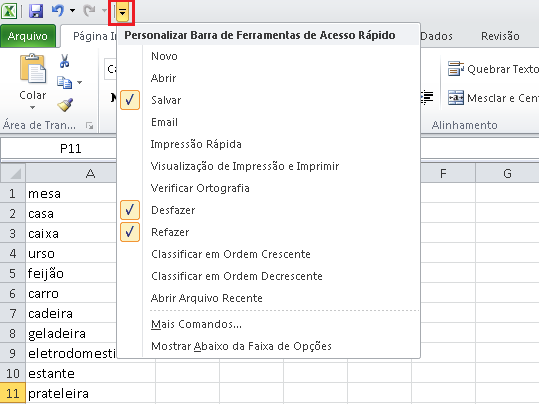
2 – Selecione a
opção Todos os Comandos e na caixa Escolher Comandos, procure a opção Células de Fala e clique em adicionar
para incluir esta funcionalidade na Barra de Acesso rápido do seu Excel.
3 – Agora, para
que o Excel leia, selecione o texto que você quer ouvir e clique em Células de Fala.
O Excel permite
adicionar outras células de fala como: ler células em voz alta, ler células ao
pressionar Enter e ler por linhas ou colunas na mesma janela descrita no passo
2 deste tutorial.
Para configurar
a velocidade de leitura vá até Painel de
Controle > Sons > Fala e Dispositivos de Áudio > Velocidade da Voz.
E você já usou
este recurso? Conhece alguma outra utilidade para o recurso de leitura no
Excel?
É proibido a reprodução parcial ou integral dos artigos deste blog. Copiar na íntegra qualquer conteúdo aqui publicado, implica em crime previsto no Código Penal
É proibido a reprodução parcial ou integral dos artigos deste blog. Copiar na íntegra qualquer conteúdo aqui publicado, implica em crime previsto no Código Penal



Nenhum comentário:
Postar um comentário